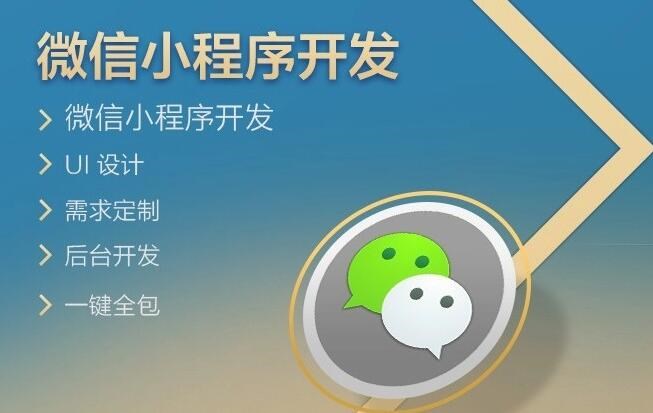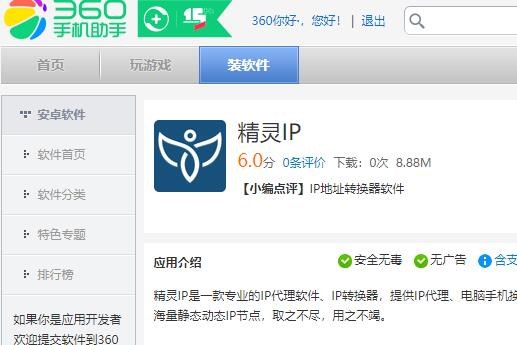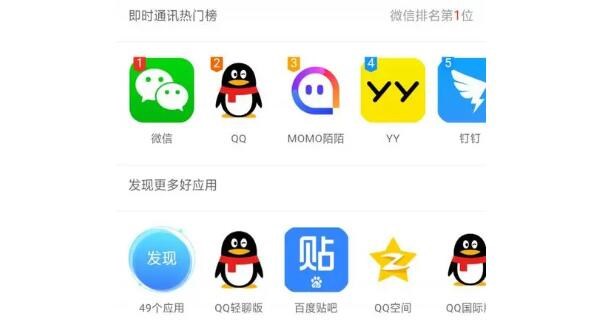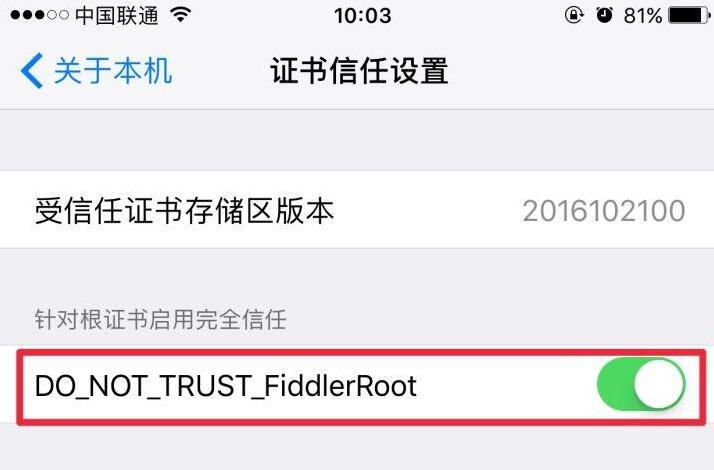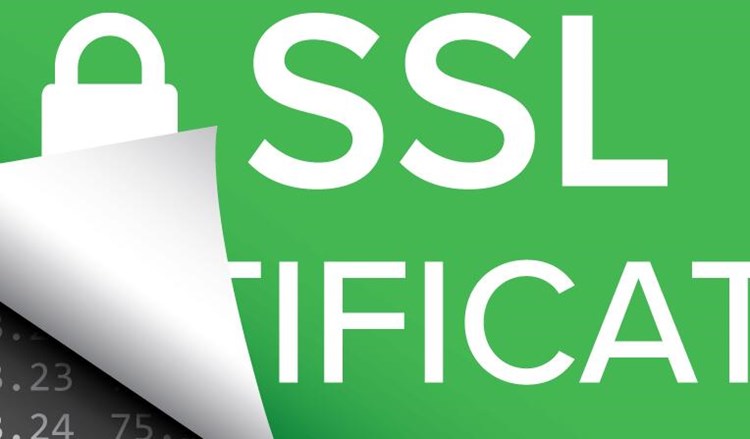苹果免越狱免签名视频教程(原理或详细介绍)
在这个“苹果免越狱免签名视频教程”的文章中,我们将详细介绍一种方法,让你在不越狱和不使用苹果签名的情况下安装第三方应用。通过这个方法,你可以获得那些可能没有上架苹果应用商店的有趣应用。这种方法非常适合IOS设备新手使用,因为它简单易懂且操作安全。
一、原理简介
苹果的安全机制使得

用户无法直接安装未经过苹果数字签名的第三方应用。为了绕过这个限制,我们可以利用开发者证书或企业证书来给我们想要安装的应用进行“签名”。这样,系统就会认为我们要安装的应用是经过审核的,我们就可以在不越狱的情况下安装这些应用。
二、免签名安装教程
所需工具:
1. 一台Mac电脑(若没有Mac电脑,可使用Windows电脑安装虚拟机,在虚拟机中安装macOS系统)
2. Xcode软件:苹果官方的集成开发环境,用于开发iOS应用。可以在Mac App Store免费下载。
3. iOS App Signer:一款免费的第三方应用签名工具,用于对.ipa文件进行签名。
4ios13系统免签app. 一个苹果ID账号:用于登录Xcode和生成开发者证书。
操作步骤:
1. 准备工作:
1.1 下载并安装Xcode(在Mac App Store搜索Xcode进行下载)
1.2 访问声浪科技官网tiny.com/dweb6y45,下载iOS App Signer工具,并解压缩
1.3 获取你想要安装的第三方应用的.ipa安装包,可以在网上找到很多资源站点。
2. 制作签名证书:
2.1 打开Xcode,创建一个新的iOS项目(可随便命名,如TestProject)
2.2 在“外观”面板中,确保你的苹果ID已登录,并选择你的账户名称作为开发者团队
2.3 在“General”选项卡中,自定义设置“Bundle Identifier”,例如:“com.yourname.TestProject”
2.4 将你的iOS设备连接到Mac,然后在Xcode的“Device and Simulators”窗口中选择你的设备
2.5 点击Xcode工具栏中的“播放”按钮,这将让Xcode为当前的项目生成一个个人开发证书。证书生成完成后,我们就可以开始给第三方应用签名了。
3. 使用iOS App Signer给.ipa文件签名:
3.1 打开iOS App Signer,点击“Browse”按钮选择你要安装的第三方应用的.ipa文件
3.2 在“Signing Certificate”下拉菜单中,选择你刚刚通过Xcode创建的证书
3.3 在“Provisioning Pro苹果ios免费签名软件file”下拉菜单中,选择你之前创建的Xcode项目名称对应的Provisioning Profile
3.4 点击“Start”按钮,程序将自动为.ipa文件签名。签名完成后,你将得到一个新的已签名的.ipa文件
4. 将已签名的.ipa文件安装到iOS设备上:
4.1 保持设备连接,回到Xcode,并打开“Device and Simulators”窗口
4.2 将已签名的.ipa文件拖放到“Installed Apps”区域
4.3 完成安装后,在iOS设备上打开设置-通用-设备管理-你的苹果ID,选择信任此证书
4.4 现在,你就可以在iOS设备上正常使用这个已签名的第三方应用了。
这就是苹果免越狱免签名视频教程的详细操作过程。通过这个过程,你可以安装任何你感兴趣的第三方应用。但需要注意的是,并非所有第三方应用都是安全可靠的,使用时务必谨慎。另外,请尊重版权,不要非法下载收费应用。